Spegnere o Bloccare il PC a distanza (Windows)
Aggiornato il:
Come bloccare il computer a distanza via internet o spegnerlo con un'email
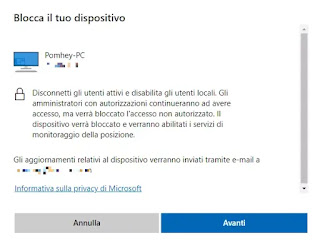 Nel caso ci si dimentichi il PC acceso dopo essere usciti, oppure se si dimentica il computer portatile da qualche parte, può essere utile sapere come spegnerlo o bloccarlo a distanza.
Nel caso ci si dimentichi il PC acceso dopo essere usciti, oppure se si dimentica il computer portatile da qualche parte, può essere utile sapere come spegnerlo o bloccarlo a distanza.Questo articolo lo dividiamo in due parti, una per parlare di una funzionalità di Windows 10 che permette di bloccare facilmente il PC da remoto, in modo da poterlo proteggere se viene lasciato aperto e impedire ai curiosi di poterlo utilizzare.
L'altra parte per parlare invece di come spegnere il PC con un'Email sfruttando una funzionalità di Microsoft Outlook che permette, se configurato per ricevere email sul PC, di ricevere Email con comando di spegnimento.
LEGGI ANCHE: Accendere, usare e spegnere il PC dallo smartphone
1) Bloccare il PC a distanza con Windows 10
Nelle versioni più recenti di Windows 10 è stata aggiunta una delle funzioni più utili degli smartphone, quella del "Trova dispositivo" che permette di localizzare il computer quando viene perso o rubato.
Lo stesso servizio può essere quindi utilizzato sia per cancellare dati del PC da remoto come già visto, sia per bloccare il computer in modo che nessuno possa usarlo o spiarlo, come vediamo adesso.
Per funzionare, il blocc a distanza del PC richiede che il computer sia connesso a internet, che la funzione del "trova mio dispositivo" sia abilitata e che l'account utente usato in Windows 10 abbia privilegi da amministratore e sia un account Microsoft.
Per attivare le funzioni Trova il mio dispsotivo, basta andare in Impostazioni > Aggiornamento e sicurezza > TRova il mio dispositivo.
Nella sezione di destra si deve attivare l'interruttore premendo su Modifica.
Più in basso si trova il link da cliccare per accedere alle funzioni di localizzazione, che sono disponibili in una pagina web del sito Microsoft e, precisamente, sul sito account.microsoft.com/devices.
Prima di accedere, viene richiesto di inserire la password dell'account Microsoft.
Dalla pagina principale, premere il link "Mostra dettagli", in alto a destra, sotto il nome del computer da bloccare.
Nella pagina successiva, premere su "Trova il mio dispositivo".
Dopo che viene caricata la mappa, si può qui premere il tasto "Blocca" per bloccare il computer.
Il comando di blocco da remoto disconnette tutti gli utenti attivi e disabilita gli account utente locali rendendo il PC non più utilizzabile se non per l'account Microsoft del proprietario.
Andare quindi avanti e scrivere, opzionalmente, un messaggio personalizzato, utile nel caso il PC sia stato perso, che dia indicazioni per restituirci il portatile.
Il messaggio sarà visualizzato sulla schermata di blocco del dispositivo quando qualcuno accende il PC.
Alla fine, premere su Blocca.
Nel caso in cui il PC fosse stato rubato, sarà anche utile cambiare password all'account Microsoft per essere sicuri che nessuno possa utilizzarlo.
2) Spegnere il PC da remoto
Per spegnere il computer a distanza si può usare un'email inviata al proprio indirizzo di posta.
Questo trucco richiede di usare il programma Office Microsoft Outlook e configurarlo attivando l'opzione che permette di avviare applicazioni da Email ricevute.
Ovviamente il computer deve essere connesso a internet e pronto a ricevere e-mail su Outlook.
Questa procedura funziona in Windows 10 ed anche in Windows 7 e Windows 8.
Se i requisiti sono soddisfati, la configurazione è piuttosto semplice.
Aprire prima il blocco note di Windows e scrivere la riga
%systemroot%\system32\shutdown.exe -s -t 0
Salvare il file con il nome Shutdown.bat (non .txt) dentro la cartella C:\
Aprire quindi Microsoft Outlook e creare una nuova regola.
Dalla sezione Home, andare su Regole e poi su Gestisci regole e avvisi .
Creare quindi una Nuova Regola e nella creazione guidata assicurarsi che sia selezionata l'opzione "Applica regola sui messaggi che ricevo"
Successivamente, segnare le seguenti condizioni:
- Account specifico: scegliere a quale account si applica la regola.
- Inviato solo a me- Il motivo è quello di limitare il trigger della regola e-mail in base all'elenco dei destinatari.
- Con parole specifiche nell'oggetto, in modo che l'email sia identificata meglio.
- Con parole specifiche nel corpo, per dare un vincolo più stringente e non vedersi spegnere il PC per un'email sbagliata.
- Solo su questo computer
Andare ancora avanti e scegliere la parola che, se presente nell'email, spegne il PC.
Per esempio, si può usare la parola "Spegnimento" nell'oggetto e poi la frase "spegni il mio computer" nel corpo del messaggio.
L'ultima fase è quella di scegliere l'applicazione da avviare.
Tra le azioni, attivare sia l'opzione per avviare un'applicazione sia quella per eliminarla, per non creare un loop.
Nello scegliere un'app, selezionare il file Shutdown.bat creato prima.
Dare un nome alla regola e salvarla.
A questo punto, ogni volta che si riceve un messaggio con oggetto Spegnimento e corpo del messaggio come segnato nelle condizioni della regola, Outlook potrà avviare il file .bat che avvia la procedura di spegnimento del computer.
Il messaggio può essere inviato da un qualsiasi altro computer o cellulare.
In conclusione, ricordiamo che ci sono anche altri modi per spegnere il computer a distanza o bloccarlo da remoto.
Ogni programma di desktop remoto, infatti, permette di farlo e se non vogliamo installare software aggiuntivi, potremmo anche solo utilizzare la funzione di controllo remoto via internet di Google Chrome, spiegata in un altro post.

Posta un commento